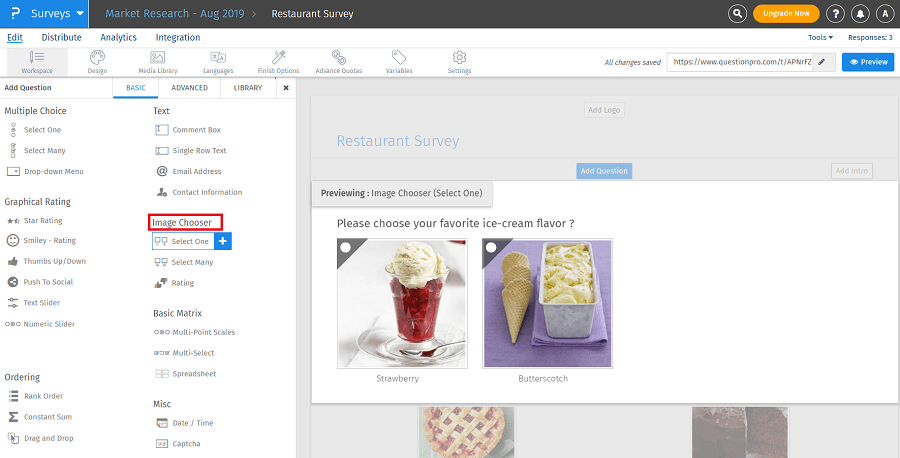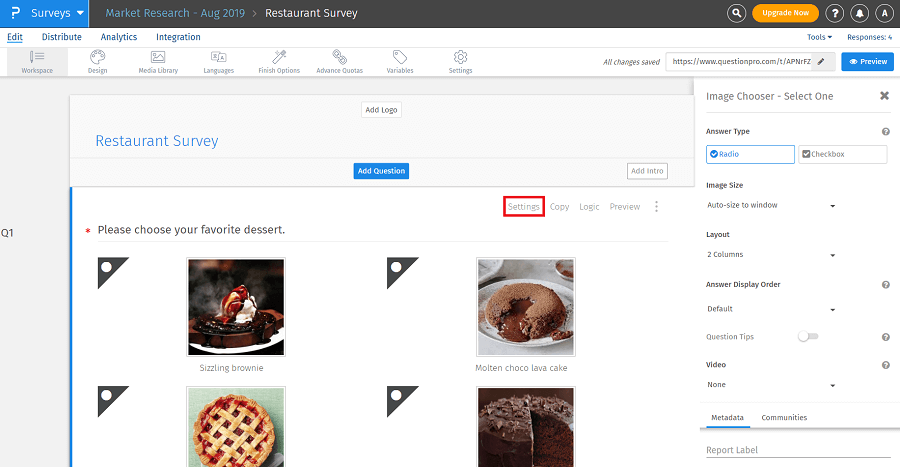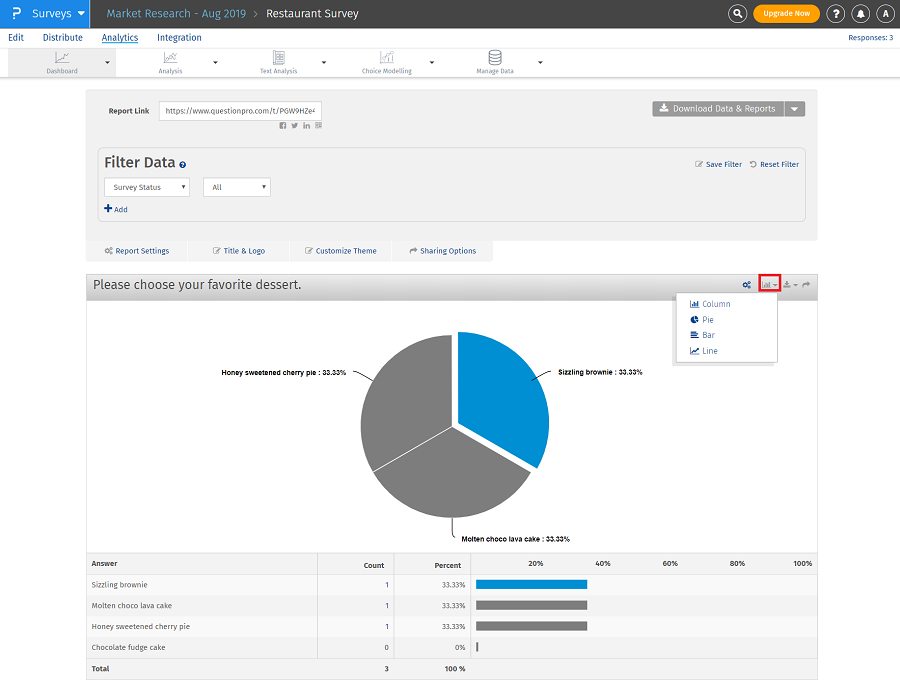Les questions illustrées vous permettent d'afficher une visualisation des options de réponse que les répondants peuvent examiner et sélectionner. Au lieu de sélectionner un bouton radio, les répondants peuvent faire défiler l'image et choisir celle qui correspond le mieux à leur réponse.
Il existe deux types de questions sur les images :
-
Image chooser (select one)
- les répondants doivent sélectionner une seule image parmi les choix proposés.
-
Image chooser (select many)
- les répondants sélectionnent plusieurs images parmi les choix proposés.
Comment ajouter des questions d'image ?
Pour ajouter des questions d'image :
-
Accédez à :
Login » Surveys (select a survey) » Edit » Workspace.
- Cliquez sur le bouton Ajouter une question.
- Sous types de questions de base » sélecteur d'images, cliquez sur le sélecteur d'images (sélectionnez-en un).
- La question du sélecteur d'images (sélectionnez-en une) apparaîtra sur votre sondage. Les options pour les questions du sélecteur d'images (sélectionnez plusieurs) sont accompagnées d'un bouton radio.
-
Add option:
cliquez sur l'option d'ajout pour ajouter des choix de réponse.
-
Edit image in the option:
Cliquez sur la zone d'image pour modifier une image. Une fenêtre contextuelle apparaîtra montrant "ma bibliothèque" contenant toutes les images téléchargées dans votre médiathèque. Vous pouvez soit sélectionner une image dans ma bibliothèque, soit télécharger une nouvelle image.
-
Edit options in bulk:
Cliquez sur modifier les options en bloc en bas à droite de la question au-dessus de l'icône de suppression. Une fenêtre pour modifier les options en bloc apparaîtra. Cette option permet de modifier les options de réponse en masse. Nous pouvons copier et coller la liste des options de réponse directement dans ce champ.
-
Image chooser (select many):
si vous souhaitez que le répondant sélectionne plusieurs options, vous pouvez ajouter un sélecteur d'images (sélectionner plusieurs) aux questions. Les options pour les questions du sélecteur d'images (sélectionnez plusieurs) sont accompagnées de cases à cocher.
Comment les questions d'image apparaissent-elles aux répondants lors de l'enquête ?
Pour les répondants répondant à l'enquête, les questions d'image apparaissent comme suit :
Options de paramètres pour la question du sélecteur d'image
Les options
settings
des questions du sélecteur d'images vous permettent de personnaliser la question en fonction de vos besoins. Vous pouvez utiliser les options suivantes pour personnaliser les questions du sélecteur d'images :
-
Answer type:
vous pouvez choisir le type de réponse sous forme de bouton radio (sélectionnez-en un) ou de case à cocher (sélection multiple).
-
Image size:
vous pouvez choisir la taille de l'image parmi les options suivantes disponibles dans la liste déroulante :
- Ajustement automatique à la fenêtre
- Petit
- Moyen
- Grand
- Personnalisé (permet de modifier la hauteur et la largeur des images)
Par défaut, la taille de l'image est définie sur la taille automatique de la fenêtre. Avec cette option, l'image réajuste sa taille pour s'adapter à la taille de l'écran de l'appareil sur lequel le sondage est effectué.
-
Layout:
Vous pouvez sélectionner le no. des colonnes dans lesquelles vous souhaitez afficher les images à partir de la liste déroulante. Le non. de colonnes varie de 1 à 5 colonnes.
-
Answer display order:
vous pouvez sélectionner l'ordre d'affichage des réponses à partir de l'option suivante disponible dans la liste déroulante :
- Défaut
- Ascendant
- Descendant
- Aléatoire (avec la possibilité d'appliquer un nombre spécifique de randomisation aux options de réponse globales)
- Randomisation avancée
-
Question tips:
vous pouvez activer cette option pour utiliser des conseils contextuels afin de fournir des informations supplémentaires pour la question afin de guider les répondants au cours de l'enquête.
Comment afficher un rapport de la question sur l'image ?
Le rapport de question du sélecteur d'image montre les réponses reçues sous forme de graphiques (camembert, barre, colonne, ligne) avec un tableau contenant le nombre et le pourcentage de réponses pour chaque option de réponse. Le rapport peut être visualisé sur le rapport du tableau de bord ou télécharger des données brutes au format Excel ou CSV. Pour afficher le rapport sur le tableau de bord :
-
Accédez à :
Login » Surveys (select a survey) » Analytics » Dashboard.
Vous pouvez voir le rapport pour la question du sélecteur d'image (sélectionnez-en un) comme suit :
- Vous pouvez modifier le type de graphique selon vos besoins dans la liste déroulante ci-dessus.
- Vous pouvez également afficher le rapport au format Excel ou CSV en téléchargeant les données brutes à partir du tableau de bord.
Licence
Cette fonctionnalité est disponible avec les licences suivantes:
Essentials,
Advanced,
Team Edition and
Research Edition
Cet article a-t-il été utile?
Désolé pour ça
Comment pouvons-nous l'améliorer?
Soumettre
Merci d'avoir envoyé vos commentaires.